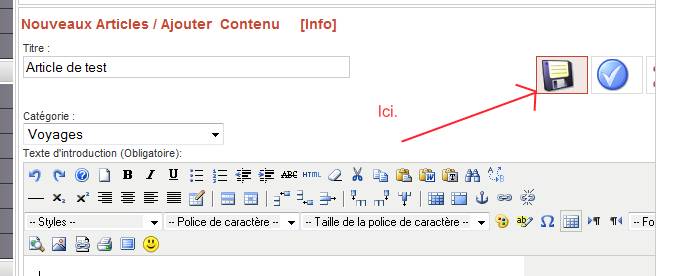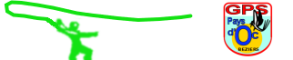2.2 Rédaction de l'article
Il est désormais temps de passer à la rédaction proprement dite. Grâce au menu utilisateur, choisissez "Proposer un Article".
Cette fenêtre apparaît :
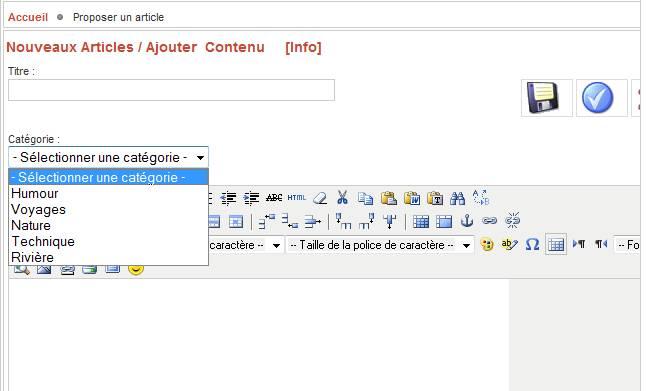
Il faut saisir un titre pour votre article, et une catégorie (la liste présentée ci-dessus peut changer.)
Vous disposez ensuite d'outil "classique" du traitement de texte pour rédiger votre article : Gras, italique, tableau, couleur de texte, etc.
Pour insérer les images prélablement téléchargée, utiliser le bouton insérer image (dernière ligne, icone "montagne avec un soleil"):

Cette fenêtre fait apparaître un formulaire de sélection de l'image à insérer. Vous pouvez ici télécharger des images depuis votre ordinateur. Pour ce faire, utilisez la troisième icone située au dessys de la Zone Détails...
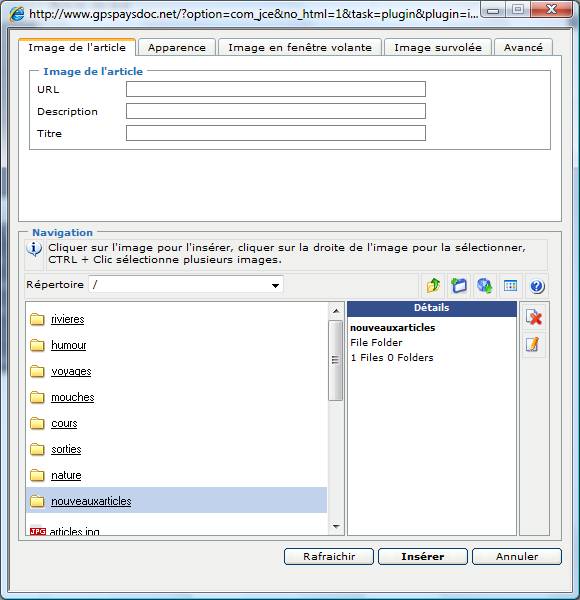
Vous avez également accès à toutes les images du site.
Une fois votre article rédigé, cliquer sur l'icône en forme de disquette. Votre article est placé en attente de validation de l'administrateur, avant d'être publié.